Sui tuoi dispositivi puoi ascoltare milioni di musica e podcast grazie al noto servizio di streaming Apple Music. Tuttavia, ci sono situazioni in cui potresti voler impedire ad Apple Music di riprodurre il brano seguente o qualsiasi brano correlato al termine della playlist o dell’album corrente. Se ti piace avere un maggiore controllo sulla tua esperienza di ascolto musicale, questa opzione di riproduzione automatica potrebbe darti fastidio. Dimostreremo come disattivare la riproduzione automatica di Apple Music sul tuo iPhone, iPad o iPod touch in questo articolo.
I brani della tua raccolta di Apple Music verranno sempre riprodotti a meno che non modifichi questa impostazione nell’app iOS Music. Se vuoi semplicemente ascoltare una canzone o un intero album prima di iniziare la tua giornata, potrebbe essere irritante. Ecco come disattivare la riproduzione automatica di Apple Music!

Come disattivare la riproduzione automatica di Apple Music in diversi modi
Quando un album o una playlist ha completato la riproduzione di tutti i suoi brani, la funzione Autoplay di Apple Music inizierà a riprodurre musica dalla tua libreria o qualcosa di completamente casuale. Puoi tenere d’occhio il segno dell’infinito mentre tenti di disabilitare la riproduzione automatica perché assomiglia a quel simbolo.
Ma a volte, vuoi fermarti una volta che le tue canzoni sono finite. Se Apple Music inizia a essere riprodotto automaticamente su qualsiasi dispositivo, puoi risolvere il problema disattivando questa funzione.
Compila una playlist di musica a seconda del brano, dell’album o della playlist che stai ascoltando. Se vuoi che la musica continui a essere riprodotta o trovi nuova musica, potrebbe essere utile. Tuttavia, Autoplay ha anche alcuni aspetti negativi:
- A seconda delle tue preferenze attuali, Apple Music potrebbe suggerirti musica che non ti piace. I brani potrebbero occasionalmente non adattarsi alla tua disposizione, gusto o preferenze.
- Potresti voler riprodurre un determinato brano o album, quindi metterlo in pausa. Ad esempio, potresti non volere che Apple Music inizi a riprodurre un’altra canzone dopo che quella che stai ascoltando finisce se ti rilassi prima di andare a letto.
- Riduci la quantità di musica in streaming per preservare la durata della batteria o i tuoi dati cellulari. La riproduzione automatica potrebbe utilizzare più dati e risorse di quanto previsto.
Disattivalo all’interno dell’app
Il modo più utilizzato è disattivarlo all’interno dell’app. Tuttavia, se stai leggendo il nostro “Come spegnere Mela Musica autoplay”, probabilmente hai provato questa opzione, ma a quanto pare non ha funzionato per te. Tuttavia, segui i passaggi seguenti e, se non funziona, passa alle altre correzioni.
- Sul tuo iPhone o iPad, apri l’app Musica e scegli un brano.
- Per trovare l’icona Autoplay (il segno dell’infinito), premi “up next” dopo aver selezionato il mini player.
- Quando la funzione Autoplay è attiva, premere il simbolo per disattivarla.
- Se la procedura ha esito positivo, la playlist Autoplay dovrebbe scomparire immediatamente e i brani Apple dovrebbero smettere di riprodurre i brani da soli.
Oltre a iPhone, iPad e iPod touch, Apple vende anche MacBook. Non è molto diverso dalla disabilitazione della riproduzione automatica su un MacBook; basta seguire questi passaggi per raggiungerlo:
- Sul tuo Mac, lanciare il Mela Musica app, quindi Selezionare una canzone giocare.
- Clicca il “Avanti il prossimo” simbolo nel In riproduzione ora casella per caricare il “In riproduzione” elenco di riproduzione.
- Clicca il pulsante in testa alla coda per spegnere Riproduzione automatica.
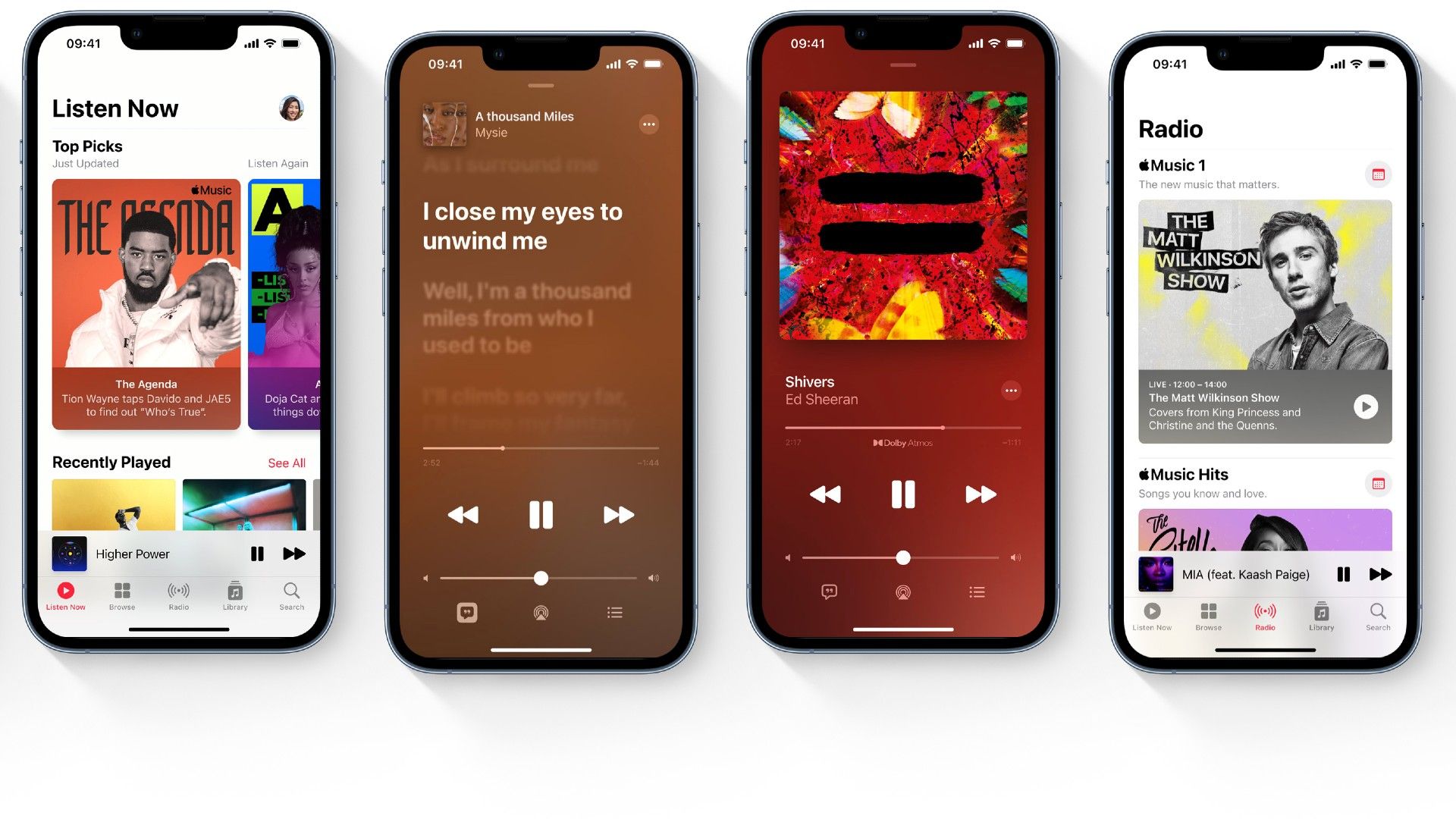
Aggiorna Apple Music
La versione più recente di Apple Music risolve il problema della riproduzione automatica. Un aggiornamento software per Apple Music risolverà quindi il problema.
- Vai a App Store sul tuo i phone.
- Tocca il tuo immagine del profilo in alto a destra dello schermo.
- Scorri verso il basso e trova Mela Musica.
- Rubinetto Aggiornamento.
Metti i tuoi AirPods nella loro custodia
Gli Apple AirPods possono riconoscere quando li indossi, ma se li tieni nel palmo della mano o li metti in una borsa o in tasca, non saranno in grado di rilevare il tuo telefono. Metterli nella custodia impedirà anche loro di accendersi automaticamente e avviare la musica.
OnlyWaltz: annunciato Apple Music Classical
Disabilita Bluetooth
La disattivazione del Bluetooth sul tuo iPhone o iPad impedirà qualsiasi connessione, che è il modo più semplice per impedire l’avvio di Apple Music ogni volta che sali in auto. A seconda che utilizzi il Bluetooth nella tua auto per altri scopi, puoi anche disattivarlo.
Torna alle impostazioni di fabbrica
È piuttosto semplice ripristinare le impostazioni di Apple Music. Devi anche disabilitare la sua opzione di sincronizzazione iCloud per farlo. Di seguito i passaggi:
- Apri il Impostazioni applicazione, quindi scegliere Musica.
- Giro Libreria musicale iCloud spento.
- Aspetta qualche minuto, allora ricomincia Esso.
- Lancio Mela Musica.
- Tocca il tuo profilo.
- Fermare il programma in esecuzione in background.
- Aprire nuovamente l’app.
- Accedi con il tuo ID Apple.
Source: Come disattivare facilmente la riproduzione automatica di Apple Music

